Setelah melakukan install dan konfigurasi JDK maka kali ini kita akan belajar bagaimana cara install Android Studio di OS windows 7 (bisa juga untuk versi windows yang lainny). Yuk simak selengkapnya tutorial menginstall android studio pada artikel ini.
1. Apa itu android studio
Dikutip dari developer.android.com Android Studio adalah Integrated Development Environment (IDE) untuk pengembangan aplikasi Android, berdasarkan IntelliJ IDEA .
Pada tahun 2013 Google mengumumkan bahwa Android Studio menjadi IDE resmi untuk mengembangkan aplikasi android. Dan tidak lagi mendukung secara penuh eclipse.
Android Studio menawarkan fitur lebih banyak untuk meningkatkan produktivitas Anda saat membuat aplikasi Android, misalnya:
- Sistem versi berbasis Gradle yang fleksibel
- Emulator yang cepat dan kaya fitur
- Lingkungan yang menyatu untuk pengembangan bagi semua perangkat Android
Dan banyak keunggulan lainnya.
2. Persyaratan Hardware
Spesifikasi hardware minimum yang bisa digunakan untuk menjalankan IDE Android Studio dikutip dari web resmi android yaitu :
- Windows
- Microsoft® Windows® 7/8/10 (32- atau 64-bit)
- RAM minimum 3 GB, RAM yang disarankan 8 GB; tambah 1 GB untuk Emulator Android
- Ruang disk minimum yang tersedia 2 GB,
Disarankan 4 GB (500 MB untuk IDE + 1,5 GB untuk Android SDK dan gambar sistem emulator) - Resolusi layar minimum 1280 x 800
- Untuk emulator akselerasi: sistem operasi 64-bit dan prosesor Intel® dengan dukungan untuk Intel® VT-x, Intel® EM64T(Intel® 64), dan fungsionalitas Execute Disable (XD) Bit
- Mac Os
- Mac® OS X® 10.10 (Yosemite) atau lebih tinggi, hingga 10.12 (macOS Sierra)
- RAM minimum 3 GB, RAM yang disarankan 8 GB; tambah 1 GB untuk Emulator Android
- Ruang disk minimum yang tersedia 2 GB,
Disarankan 4 GB (500 MB untuk IDE + 1,5 GB untuk Android SDK dan gambar sistem emulator) - Resolusi layar minimum 1280 x 800
- Linux
- Desktop GNOME atau KDE
Telah diuji pada Ubuntu® 12.04, Precise Pangolin (distribusi 64-bit yang mampu menjalankan aplikasi 32-bit).
- distribusi 64-bit yang mampu menjalankan aplikasi 32-bit
- GNU C Library (glibc) 2.19 atau yang lebih baru
- RAM minimum 3 GB, RAM yang disarankan 8 GB; tambah 1 GB untuk Emulator Android
- Ruang disk minimum yang tersedia 2 GB,
Disarankan 4 GB (500 MB untuk IDE + 1,5 GB untuk Android SDK dan gambar sistem emulator) - Resolusi layar minimum 1280 x 800
- Untuk emulator akselerasi: Prosesor Intel® dengan dukungan untuk Intel® VT-x, Intel® EM64T(Intel® 64), dan fungsionalitas Execute Disable (XD) Bit, atau prosesor AMD dengan dukungan untuk AMD Virtualization™ (AMD-V™)
3. Versi-versi Android Studio
Versi android studio yang terbaru di tahun 2018 tepatnya bulan oktober ini yaitu vers 3.2. Sebelumnya juga ada versi : 2.3, 3.0.1, 3.04 dan versi lawas lainnya.
Tentunya semakin baru versinya fitur dan kualitasnyapun semakin membaik. tapi saya sarankan bagi yang laptopnya tidak terlalu kuat download yang 2.3.3 karena sudah terdapat sdk nya juga
5. Cara Install Android Studio
Pada saat proses installasi android studio, komputer atau laptop harus terkoneksi internet yang stabil, karena akan ada proses pendownloadan komponen-komponen pendukungnya.
Langsung saja berikut ini adalah langkah-langkah menginstall Android Studio :
- Langkah pertama silahkan Unduh android studio pada situs resminya. klik disini

- Centang anda menyetujui, lalu klik unduh / download
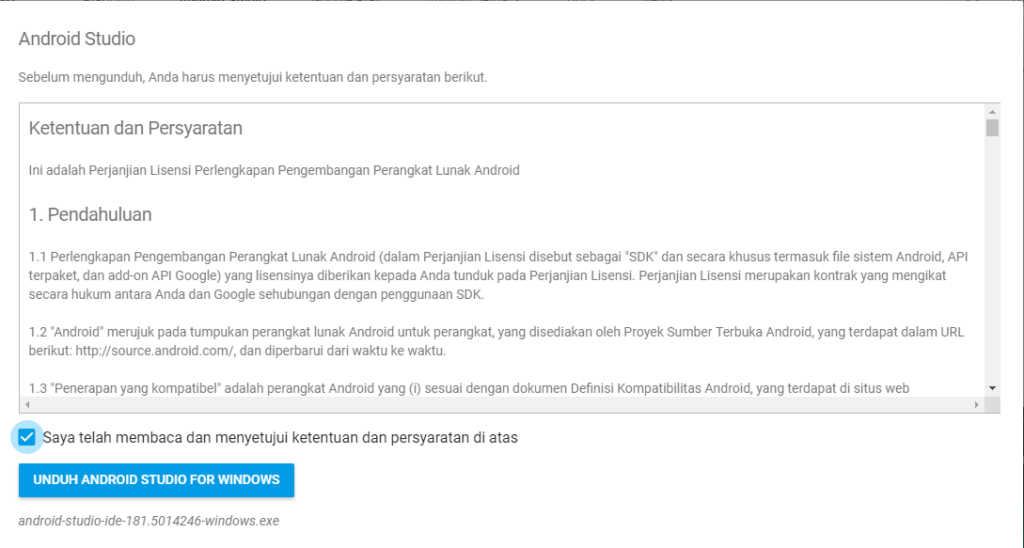
- Dan ikuti perintah selanjutnya sampai dengan proses download selesai, buka file exenya
- tunggu sampai proses verifying selesai
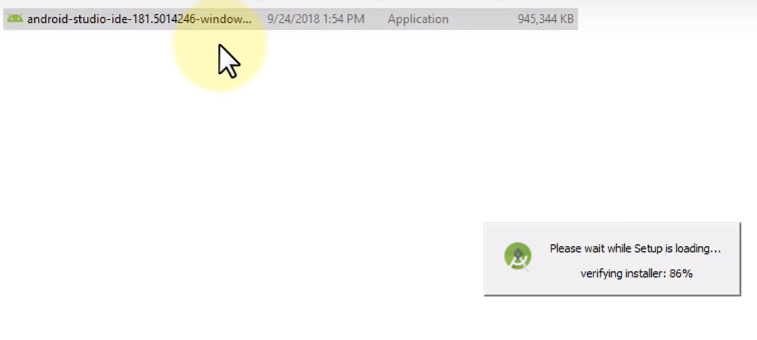
- klik next setelah tampilan Install Android Studio muncul

- klik next untuk memasang semua komponen dari Android Studio

- Tentukan lokasi penyimpanan Android Studio dan sdknya. Defaultnya tersimpan di Local Disk (C) lalu klik Next

- Klik Install
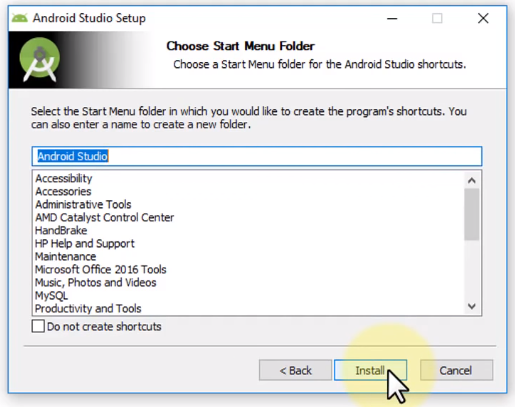
- Tunggu sampai proses penginstallan selesai, klik next
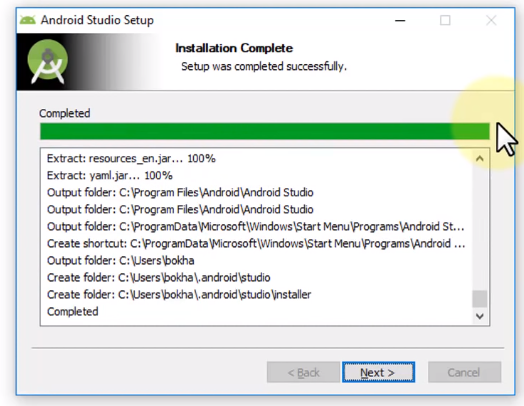
- dan klik finish
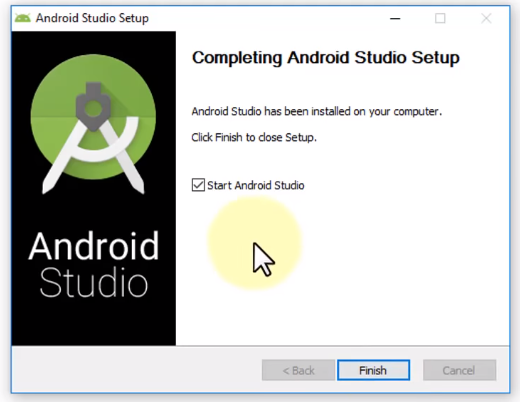
Sampai disini proses install android studio belum selesai. Kita lanjutkan sekarang !!
- Akan ada dua pilihan seperti gambar dibawah ini, karena baru pertama menginstall IDE Android Studio maka klik pilihan yang kedua yaitu Do not import settings.

- Maka akan muncul launcer aplikasi android studio.

- Pastikan laptop atau komputer yang digunakan terhubung dengan internet. Tunggu sampai proses download SDK selesai.

- Setelah download SDK selesai maka akan muncul tampilan welcome android studio

- Klik next lalu pilih Mode Install (disini saya memilih custom ), kemudian klik next
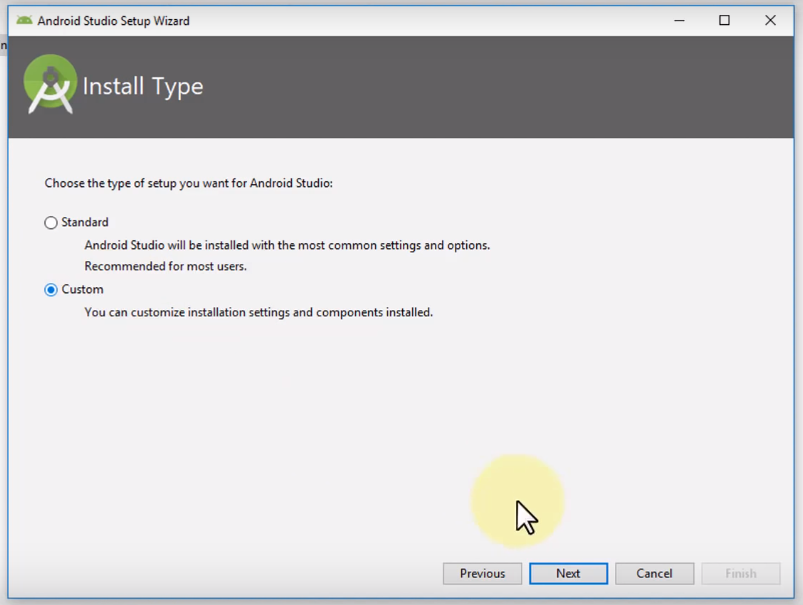
- Pilih theme UI android studionya.

- Disini akan dilakukan install komponen SDK, (ceklis android virtual device) lalu klik next

- Klik Finish, dan tunggu proses download selesai (pastikan komputer/ laptop terhubung ke internet)

- Proses download komponen, jika sudah klik finish.

- Jika proses download telah selesai maka akan ditampilkan jendela awal Android Studio
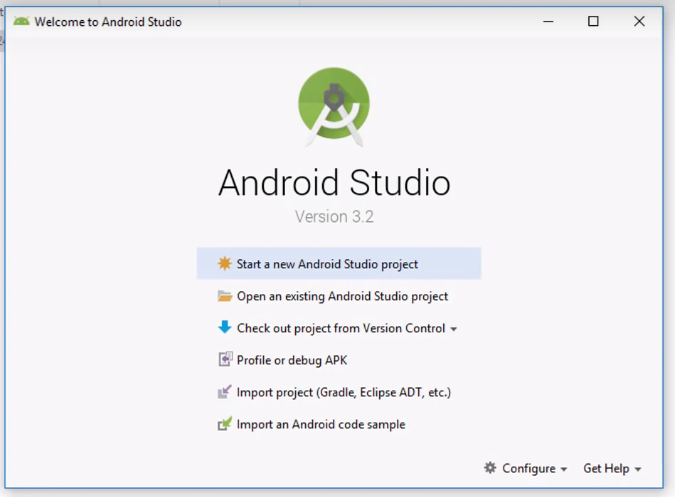
Itulah tutorial cara install android studio pada sistem operasi windows (mac atau linux menyusul). Setelah menginstall android studio pastikan kamu juga melakukan installasi SDKnya.
sekian tutorial kali ini semoga bermanfaat
thanks telah berkunjung
Komentar
Posting Komentar